- Müəllif Jason Gerald [email protected].
- Public 2023-12-16 10:54.
- Son dəyişdirildi 2025-01-23 12:06.
Bu wikiHow sizə Android və iPhone -da Square Cash proqramı vasitəsi ilə pul almağı öyrədir. Cash proqramı, istifadəçilərinə #Cashtag istifadəçi adı ilə digər istifadəçilərdən pul göndərmək və tələb etmək imkanı verir. İlk ödənişinizi aldığınız zaman bir hesab və ya debet kartı bağlamağınız tələb olunacaq. Cash Out xüsusiyyətindən istifadə edərək Cash proqramından pul köçürə bilərsiniz. Bu məqalə ingilis dilində tətbiqlər qurmaq üçündür.
Addım
Metod 1 /2: Ödəniş tələb etmək
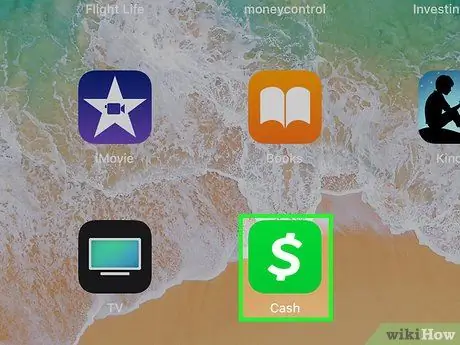
Addım 1. Cash tətbiqini açın
Square Cash tətbiqində ağ "$" loqotipi olan yaşıl bir emblem var. Tətbiqi ilk açdığınız zaman əvvəlcə qeydiyyatdan keçməlisiniz və ya daxil olmalısınız.
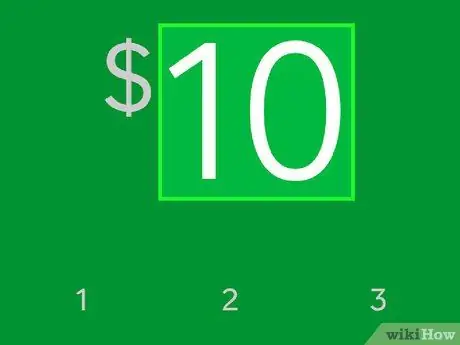
Addım 2. Pulun miqdarını daxil edin
İstədiyiniz məbləği daxil etmək üçün rəqəm düymələrindən istifadə edin. Toxun. qəpiklərin sayını istənilən dollar məbləğinə əlavə etmək.
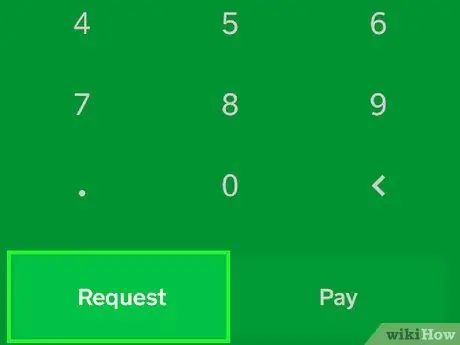
Addım 3. İstəklərə toxunun
Ekranın sağ altındadır.
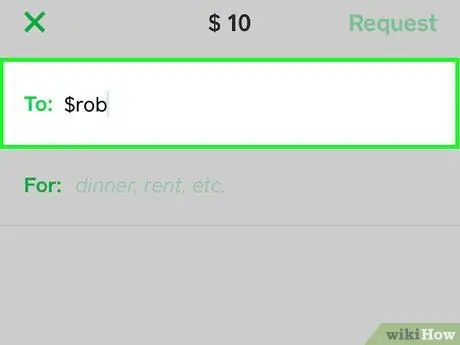
Addım 4. "Kimə" sahəsində alıcıları siyahıya alın
Əlaqə adını, #Cashtag istifadəçi adını və ya alıcının mobil nömrəsini daxil edə bilərsiniz. Cash tətbiqinin mobil əlaqələrinizə girməsinə icazə verə bilərsiniz. Bunu etməklə, əlaqələriniz vasitəsilə alıcılar seçilə bilər.
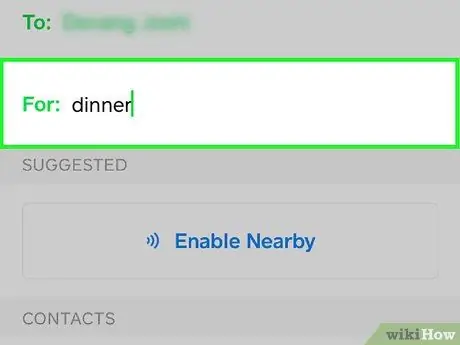
Addım 5. Qeydləri daxil edin
Ödəniş notu daxil etmək üçün "Üçün:" sahəsini istifadə edin. Məsələn: "Qaz üçün pul lazımdır!" Və ya "Nahar üçün pul".
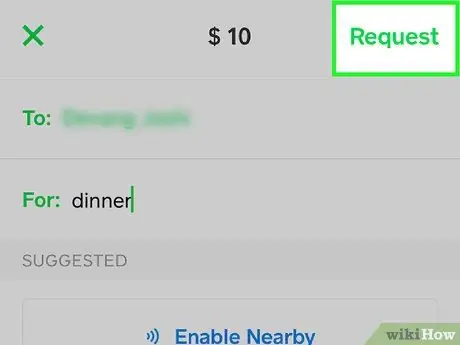
Addım 6. İstəklərə toxunun
Sağ üst küncdədir. İstəyiniz alıcının e -poçt ünvanına göndəriləcək. İstəklər SMS vasitəsilə də göndərilə bilər.
Metod 2 /2: Balansı çıxarın
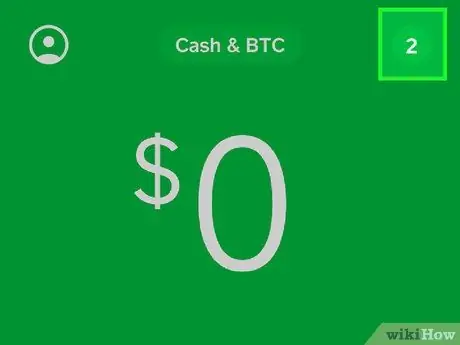
Addım 1. Ödənişi qəbul edin
Cash proqramı vasitəsilə kimsə sizə ilk dəfə pul göndərdikdə, ödəməniz təsdiq olunana qədər gecikə bilər. Ödənişləri almaq üçün aşağıdakı təlimatı izləyin.
- Ekranın sağ üst hissəsindəki bildiriş düyməsinə toxunun (oxunmamış bildirişlərin sayı olan kiçik dairə).
- Toxunma düyməsi Qəbul et ödənişin yanında.
- Toxun Təsdiq edin.
- Toxun Bitdi.
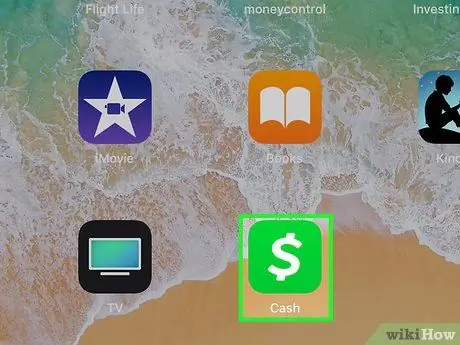
Addım 2. Cash tətbiqini açın
Square Cash tətbiqində ağ "$" loqotipi olan yaşıl bir emblem var. Tətbiqi ilk açdığınız zaman əvvəlcə qeydiyyatdan keçməlisiniz və ya daxil olmalısınız.
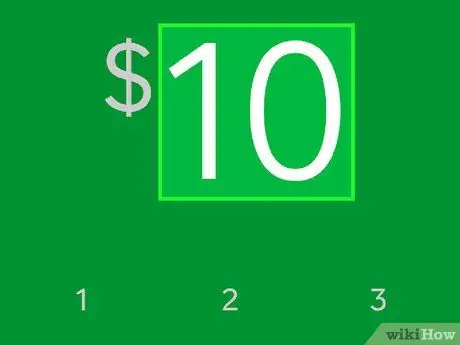
Addım 3. Pulun miqdarını daxil edin
Nominal pul, tətbiqin yuxarı hissəsindəki kiçik bir rəqəmdir. Hesab balansınızın nominal ekranı açılacaq.
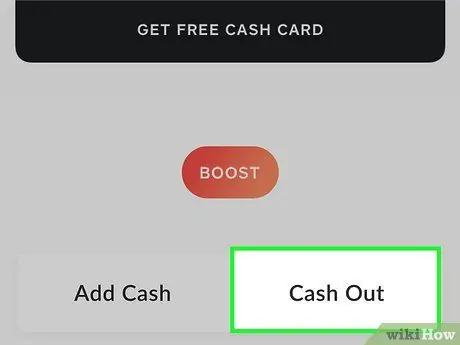
Addım 4. Cash Out -a toxunun
Ekranın sol alt hissəsindədir.
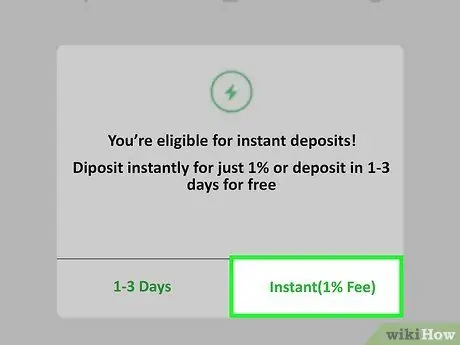
Addım 5. Standart -a toxunun və ya Ani.
Standart hesabınıza pul köçürmək üçün bir neçə gün çəkir. Instant dərhal pul göndərəcək, ancaq bir nisbətdə.
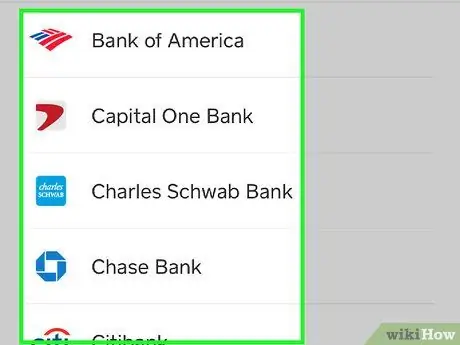
Addım 6. Bankınıza toxunun
Hesabınıza ilk dəfə pul köçürərkən, əvvəlcə hesabınız bağlanmalıdır. Təqdim olunan siyahıda bankınıza toxunun. Orada deyilsə, "Digər" ə toxunun.
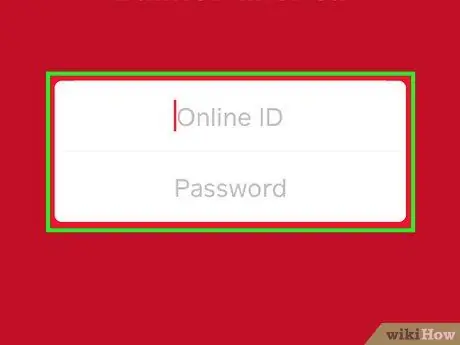
Addım 7. Bank hesabınıza daxil olun
Bankınıza onlayn daxil olmaq üçün adətən istifadə etdiyiniz etimadnaməsini istifadə edin. Bu hesabınızı bağlamaq üçün edilir.






